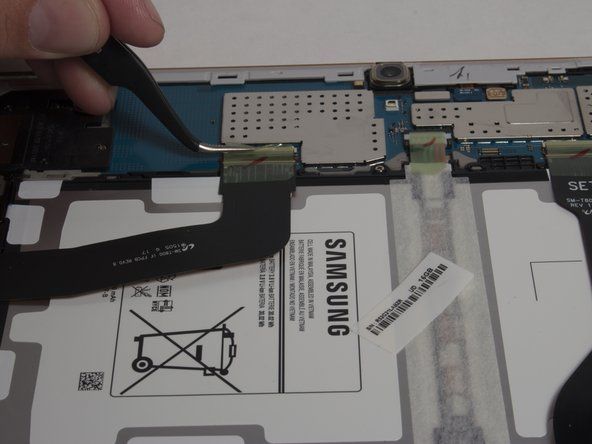Wiki de contribuição do aluno
Uma equipe incrível de alunos do nosso programa de educação criou este wiki.
Esta é uma página de solução de problemas para a câmera DCS-936L HD Wi-Fi.
Problemas de conexão
Você tem problemas para conectar sua câmera ao Wi-Fi.
Adaptador com defeito
Este problema ocorre quando a câmera não consegue captar o sinal WiFi. A causa provável para esse problema pode ser um adaptador Wi-Fi com defeito na câmera.
Sinal fraco
Um sinal fraco onde o dispositivo foi montado pode causar problemas de conexão.
Não configurado com Mydlink Acoount
A câmera deve ser configurada através de uma conta d-link para funcionar corretamente. Em outros lugares, vários usuários tiveram dificuldades ao tentar conectar a câmera usando o aplicativo doméstico mydlink. Baixar aplicativo
Certifique-se de que a conexão WiFi está sempre conectada à câmera para que ela se conecte corretamente. O aplicativo funciona para a maioria dos smartphones com recursos de internet.
Você encontrará o nome e a senha do Wi-Fi da câmera no cartão de instalação rápida “que vem com a câmera na caixa.
- Conecte a câmera à sua rede Wi-Fi
- Adicione sua câmera a uma conta mydlink
- Acesse sua câmera a partir do aplicativo
Mau funcionamento da detecção de movimento
A câmera não consegue detectar movimento.
Sensibilidade da Câmera
Certifique-se de que a sensibilidade esteja em uma faixa adequada. Se a sensibilidade for maior do que deveria ser, isso causará um falso alerta.
Em Configuração na interface da câmera é onde você pode gerenciar a sensibilidade. No lado esquerdo, clique em Detecção de movimento, selecione Ativar. Em Sensibilidade, insira uma porcentagem. Quanto maior o número, mais facilmente os movimentos serão detectados.
Câmera muito próxima do Windows
Configure a câmera longe das janelas. O movimento da luz sombra parece causar uma detecção falsa. Portanto, afastar a câmera das janelas pode ajudar.
Vídeos de baixa qualidade:
A câmera está gravando vídeos granulados ou desfocados.
Memória insuficiente
Use um grande armazenamento de memória para obter mais vídeos de alta qualidade.
Não ficar conectado ao Wi-Fi
Certifique-se de que a câmera esteja sempre conectada ao WiFi e que o sinal esteja forte.
Muito perto do Windows
Coloque a câmera em um ambiente interno e longe do brilho de janelas ou vidros.
Luzes LED:
Este indicador é usado para mostrar a disponibilidade e força das redes sem fio. Alguns usuários relataram piscar do indicador, enquanto outros gostariam de desligá-lo.
O que significam as diferentes luzes
As luzes LED descrevem o status da câmera: Laranja piscando significa pronto, mas não conectado ao WiFi. Verde sólido significa que a câmera está conectada ao WiFi. O LED vermelho piscando piscará durante o processo de reinicialização. Para substituir ou remover o indicador, use este guia
Verifique o status da senha durante a conexão
Pode ser necessário inserir a senha novamente para se conectar ao Wi-Fi.
Não gravando para MicroSD:
Você não pode fazer com que a câmera grave em cartões SD, ou qualquer uma só pode obter fotos, mas não vídeos.
Não configurado na conta D'link
A causa mais provável de não conseguir gravar em um cartão microSD é que ele não foi configurado por meio da conta dlink da câmera. Isso pode ser feito selecionando a opção de configurações para a câmera e rolando até configurações avançadas na sua conta dlink.
SD não está formatado corretamente
Alguns usuários descobriram que ele não está formatado corretamente e mostra que não há espaço no SD.
Abra um navegador da Internet e digite o endereço IP da sua câmera na barra de endereços. Quando solicitado, digite o nome de usuário e a senha da câmera (o nome de usuário padrão é admin, sem senha). Clique na guia Setup e, em seguida, clique em SD Management no lado esquerdo. Clique em Formatar cartão SD
Firmware com defeito
O firmware instalado pode ter sido carregado incorretamente ou está desatualizado. Abra um navegador da web e insira o endereço IP da câmera. Digite o nome de usuário e a senha da sua câmera. Clique em Manutenção> Atualização de firmware. Em seguida, clique em Procurar, selecione o firmware baixado e clique no botão de upload.